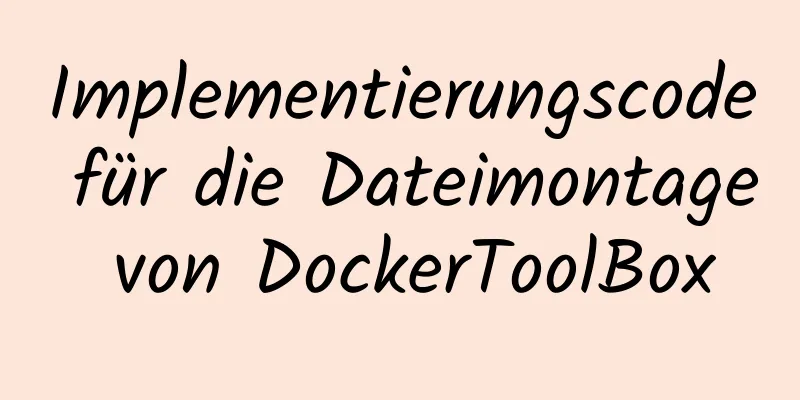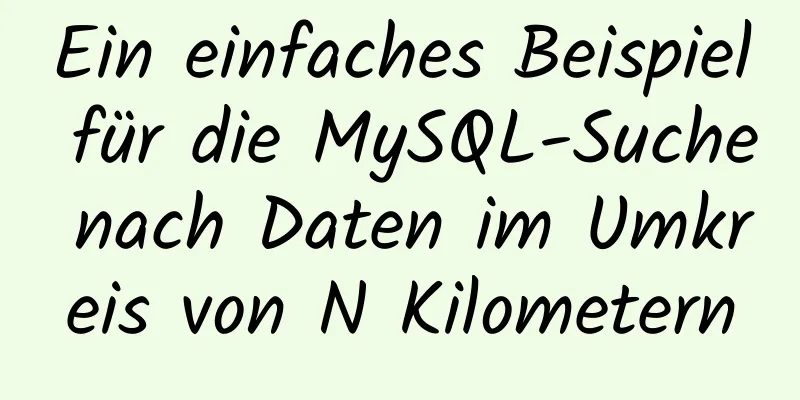Grafisches Tutorial zur Installation und Konfiguration von CentOS 6.4 MySQL 5.7.18

|
Die spezifischen Schritte zur Installation von mysql5.7.18 unter centos6.4 werden mit allen geteilt. 1. Überprüfen Sie zunächst, ob MySQL installiert wurde, und suchen Sie das MySQL-bezogene Software-RPM-Paket grep mysql
2. Löschen Sie alles, was mit MySQL zu tun hat #yum -y entferne mysql-libs-5.1.66-2.el6_3.x86_64
3. Installieren Sie Abhängigkeitspakete #yum -y install make gcc-c++ cmake bison-devel ncurses-devellibaio libaio-devel
4. Erstellen Sie eine MySQL-Benutzergruppe #groupadd mysql 5. Erstellen Sie den Benutzer mysql unter der mysql-Benutzergruppe #useradd mysql -g mysql 6. Laden Sie mysql-5.7.19-linux-glibc2.12-x86_64.tar.gz von der offiziellen Website herunter Download-Adresse: https://dev.mysql.com/downloads/mysql/ 7. Legen Sie mysql-5.7.19-linux-glibc2.12-x86_64.tar in den Ordner /opt 8. Entpacken Sie die Datei mysql-5.7.19-linux-glibc2.12-x86_64.tar.gz #tar xzvfmysql-5.7.19-linux-glibc2.12-x86_64.tar.gz 9. Benennen Sie mysql-5.7.19-linux-glibc2.12-x86_64 in mysql um und verschieben Sie es nach /usr/local/mysql #mv mysql-5.7.19-linux-glibc2.12-x86_64 /usr/local/mysql Erstellen Sie ein Datenverzeichnis unter /usr/local/mysql #mkdir /usr/local/mysql/data 10. Zurück zum lokalen Verzeichnis #cd /usr/local Ändern Sie den Hauptinhalt des mysql-Verzeichnisses und die darunter liegenden Dateien und Unterverzeichnisse in mysql #chown -R mysql:mysql mysql/ Gewähren Sie dem MySQL-Verzeichnis und seinen Dateien und Unterverzeichnissen die Berechtigung 755. #chmod -R 755 mysql/ 11. Kompilieren, installieren und initialisieren Sie MySQL. Merken Sie sich das Kennwort am Ende der Befehlszeile #/usr/local/mysql/bin/mysqld --initialize --user=mysql --datadir=/usr/local/mysql/data --basedir=/usr/local/mysql
12. Starten Sie den MySQL-Dienst #/usr/local/mysql/support-files/mysql.server starten
13. Stellen Sie eine Soft-Verbindung her und starten Sie den MySQL-Dienst neu #ln -s /usr/local/mysql/support-files/mysql.server /etc/init.d/mysql #service mysql neu starten 14. Erstellen Sie einen Softlink und legen Sie MySQL im Installationsverzeichnis im Verzeichnis /usr/bin ab #ln -s /usr/local/mysql/bin/mysql /usr/bin 15. Melden Sie sich bei msyql an und geben Sie das Kennwort ein (das Kennwort ist das bei der Initialisierung in Schritt 11 generierte Kennwort). #mysql -u root -p
16. Ändern Sie das Passwort in 123456 msql>alter Benutzer „root“@„localhost“, identifiziert durch „123456“; mysql>mysql verwenden; msyql>Benutzer aktualisieren, user.Host='%' festlegen, wobei user.User='root'; mysql>Berechtigungen leeren; mysql>beenden 17. Bearbeiten Sie my.cnf, fügen Sie die Konfigurationsdatei hinzu und konfigurieren Sie den Inhalt wie folgt #vi /usr/local/mysql/my.cnf [mysqld] Port = 3306 sql_mode=KEIN_ENGINE_SUBSTITUTION,STRICT_TRANS_TABLES 18. Port 3306 zulassen #iptables -I INPUT -p tcp -m Status --state NEU -m tcp --dport 3306 -j AKZEPTIEREN #iptables -L -n #service iptables speichern Das Obige ist der vollständige Inhalt dieses Artikels. Ich hoffe, er wird für jedermanns Studium hilfreich sein. Ich hoffe auch, dass jeder 123WORDPRESS.COM unterstützen wird. Das könnte Sie auch interessieren:
|
<<: React verwendet Emotionen zum Schreiben von CSS-Code
>>: Lösung für langsame Netzwerkanforderungen im Docker-Container
Artikel empfehlen
MySQL-Installations- und Konfigurationsmethoden und Vorsichtsmaßnahmen unter der Windows-Plattform
2.1, MSI-Installationspaket 2.1.1、Installation Be...
Dieser Artikel fasst die spezifische Verwendung des CSS-Zweispaltenlayouts und des Dreispaltenlayouts zusammen
Vorwort Mit der Entwicklung großer Frontends tauc...
Einführung in die grundlegenden Konzepte und Technologien der Webentwicklung
Heute stellt dieser Artikel Anfängern einige grun...
So implementieren Sie https mit Nginx und OpenSSL
Wenn die Serverdaten nicht verschlüsselt und mit ...
So stellen Sie Docker-Containerdaten wieder her
Die Datenbankdaten der Projekttestumgebung sind v...
Einfaches Docker Swarm-Tutorial
Schwarm drei virtuelle Maschinen 132,133,134 1. I...
Detaillierte Erläuterung zur Verwendung von grep zum Abrufen von MySQL-Fehlerprotokollinformationen
Um die Wartung von MySQL zu erleichtern, wurde ei...
MySQL-Einstellungen zum Ändern des Root-Passworts, MySQL-Serververbindung, Diagramm allgemeiner MySQL-Befehle
1. Root-Passwort festlegen und ändern Überprüfen ...
XHTML-Einführungstutorial: Textformatierung und Sonderzeichen
<br />Dieser Abschnitt stellt die Implementi...
So verstehen Sie den einfachen Speichermodus der Statusverwaltung von Vue
Inhaltsverzeichnis Überblick 1. Definieren Sie st...
Detaillierte Erläuterung des Tutorials zum Erstellen einer PHP-Umgebung für Docker
Docker-Installation Verwenden Sie das offizielle ...
Implementierungscode des JQuery-Schrittfortschrittsachsen-Plug-Ins
Jeden Tag ein jQuery-Plugin - Schritt-Fortschritt...
Tipps zum Anzeigen von Text in Linux (super praktisch!)
Vorwort Bei der täglichen Entwicklung müssen wir ...
Installations- und Konfigurationsmethode des Vue-Route-Routing-Managements
einführen Vue Router ist der offizielle Routing-M...
Implementierung der Festlegung einer festen IP beim Starten eines Docker-Containers
Netzwerktyp nach der Docker-Installation [root@in...